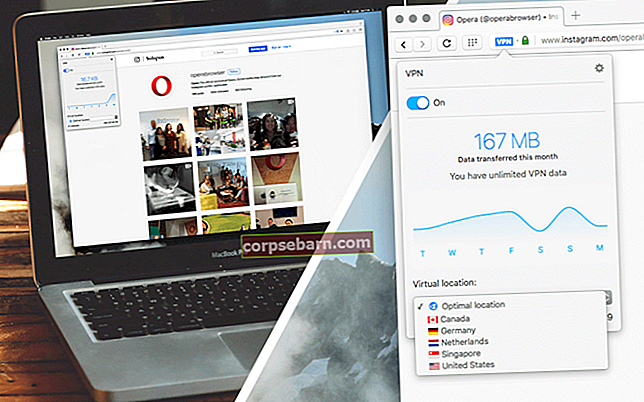Pokud se váš Samsung Galaxy restartuje náhodně nebo je zaseknutý na obrazovce s logem, níže uvedená řešení vám mohou pomoci. Mezi nejčastější a frustrující problémy mezi řadami galaxií Samsung patří: Není registrováno v síti, Galaxy Slow Charging, Chyba oznámení, Problém s pomalým WiFi, Žádný signál a seznam pokračuje. Problém se samočinným restartováním Samsung Galaxy se však jeví jako dominantní problém, který se šíří.
Během psaní tohoto článku zkoumám, testuji a experimentuji s různými řešeními pro problém s automatickým restartováním Samsung Galaxy. Když jsem se hlouběji zabýval problémem, zjistil jsem, že pro tuto chybu nebyl žádný důvod, spíše 4–5 důvodů, proč se telefon může náhodně restartovat bez jakýchkoli výzev nebo signálů.
Typické důvody pro automatické restartování Samsung Galaxy
1. Frekvence CPU příliš vysoká
Ve výchozím nastavení je zcela nový Samsung Galaxy S2 taktován na 1,2 GHz, Galaxy S3 –1,4 GHz, Galaxy S4 -1. 6 GHz. Nově zakoupené telefony jsou náchylné také k tomuto problému, aniž by byla na vašem dvoudenním nebo týdenním telefonu Android nainstalována stažená aplikace a widget. Stále se můžete setkat s problémem s náhodným vypínáním / restartováním kvůli vysoké přidělené frekvenci CPU.
2. Poruchy v automatické synchronizaci a aktualizaci
Setkáte se s aplikacemi, hrami a firmwarem, které se aktualizují nebo plánují automaticky. Je možné, že nevíte, zda je váš firmware kompatibilní s instalovanými aktualizacemi, což může způsobit konflikt s aplikacemi, které nejsou schopny komunikovat s vaším současným firmwarem. To se běžně projevuje u aktualizací Gmailu a dalších předinstalovaných aplikací. Na druhou stranu automatická synchronizace odpovídá stejnému chování jako aktualizace.
3. Stiskněte Wiz Conflicts with Firmware
Touch Wiz je front-endové dotykové rozhraní vyvinuté společností Samsung Electronics s partnery, které obsahuje plně dotykové uživatelské rozhraní. TouchWiz je součástí vaší Samsung Galaxy. TouchWiz často vykazuje neobvyklé chování, například: „Bohužel se dotykový domov Wiz zastavil“, zamrzá a v tomto případě „Automaticky restartuje váš Samsung Galaxy.” Tento problém má kořeny v widgetech, aplikacích a poškozených aktualizacích / uložených datech.
4. Mezipaměť a sytost ukládání dat
I když jste se s tím už mohli setkat, „Vymazat mezipaměť“ a „Vymazat data“. Rozdíly mezi těmito dvěma jsou mezipaměť ukládá dočasná data při spuštění aplikace, může to souviset s RAM počítače. Vymazáním dat vymažete upravené předvolby aplikací, databází a obnovíte původní stav aplikace. Tyto dvě možnosti mají pozoruhodný dopad na neustálé, náhodné nebo automatické restartování Samsung Galaxy.
5. Problémy s kompatibilitou skladové ROM
Samsung Galaxy Stock ROM jsou předinstalovaný operační systém, který je jedinečně vyvinut mobilními poskytovateli, aby jejich grafické rozhraní bylo od ostatních charakteristické. Mohou však nastat problémy s předpřipravenými funkcemi a funkcemi před spuštěním nastavenými výchozími poskytovateli, jako jsou At & t, Verizon, Fido, které mohou způsobit automatické restartování telefonu Android. Někteří uživatelé si do telefonu nainstalovali vlastní akcie, což může způsobit tento problém také v jejich telefonu.
Jak opravit automatické restartování Samsung Galaxy
1. Frekvence CPU příliš vysoká
Chcete-li opravit smyčku restartu Samsung Galaxy, můžete jednoduše snížit frekvenci CPU.
Metoda 1
Tato metoda funguje s rootovanými zařízeními. Zde můžete zakořenit svoji galaxii Samsung jediným kliknutím. Pokud nechcete rootovat telefon, pokračujte metodou 2.
- Stáhněte si tuner CPU z Google Play

- Nastavte Min 350MHZ a Max na 600Mhz. Upozorňujeme, že jejich minimalizací se sníží výkon vašeho systému. To však může zlepšit životnost baterie a vyřešit problém s vybíjením baterie.
Metoda 2
Tato metoda funguje nejlépe, pokud nechcete rootovat telefon.
- Stáhněte si a nainstalujte nastavovač CPU z obchodu Google Play
- Podobně jako v Metodě 1 musíte změnit minimální a maximální frekvenci CPU na nejnižší možný MHz.

2. Poruchy v automatické synchronizaci a aktualizaci
Jak jsem uvedl výše, někdy může rutinní aktualizace narušit aktuálně spuštěné služby na pozadí a aplikace. A co je nejdůležitější, záleží na aplikacích, které jste nainstalovali.
Opakované restartování telefonu se systémem Android lze opravit vypnutím automatické synchronizace a aktualizace.
Řešení - Vypněte automatickou synchronizaci Právě jsme provedli automatickou synchronizaci, nyní je čas na aktualizace. Odstraňte všechny aktualizace z těchto aplikací. Odinstalujte aktualizace Gmailu Odinstalujte aktualizace obchodu Google Play Odinstalujte aktualizace Google+ Odinstalujte aktualizace účtu Samsung Odinstalujte Samsung Push Služby aktualizace Mezi nejčastější věci, které jsem od uživatelů Samsung Galaxy slyšel, patří: „Moje Samsung Galaxy se restartuje,„ Moje Samsung Galaxy se restartuje sama “,„ Moje Samsung Galaxy S6 se restartuje “,„ Můj Android se stále vypíná “a„ Můj Samsung galaxie se stále vypíná “. Většina lidí, kterým jsem řekl toto řešení, to vyřešili za ně. Ikony, widgety a všechny funkce, které se zobrazují na domovské obrazovce, jsou hlavním důvodem, který může způsobit, že TouchWiz nebude reagovat a restartuje telefon anonymně. Řešení 1 Ikonu kalendáře můžete také odebrat z domovské obrazovky. Řešení 2 Pokud to nevidíte, Vyprázdnění mezipaměti nebude mít velký vliv ve srovnání s vymazáním dat. Proto: Toto je jedno z nejvíce ignorovaných řešení pro „problém se samovolným restartováním galaxie Samsung“. “ Jednoduše instalace Cyanogenmod může upravit vaši Stock ROM. Mohlo by dojít ke ztrátě záruky. Pro tuto metodu nemusíte zařízení rootovat. Nainstalujete-li Cyanogenmod, dojde k obnovení továrního nastavení telefonu, takže je lepší zálohovat. Existuje několik způsobů, jak vytvořit zálohu. Než budete pokračovat, podívejte se zde, zda je váš telefon kompatibilní s Cyanogenmod:


3. Konflikty TouchWiz s firmwarem
4. Mezipaměť a sytost ukládání dat

5. Problémy s kompatibilitou skladové ROM